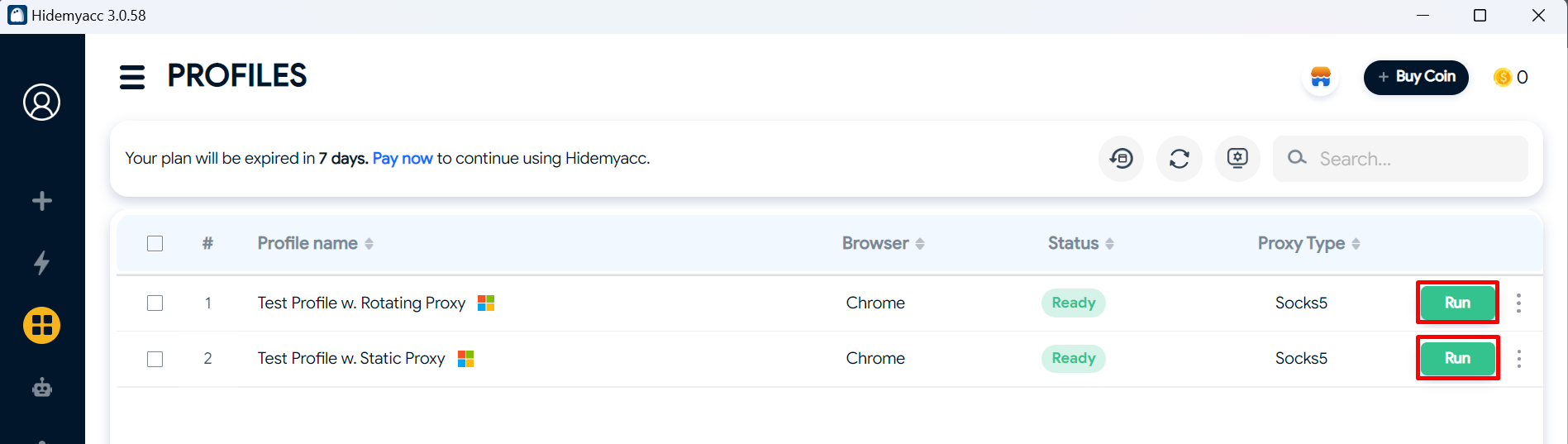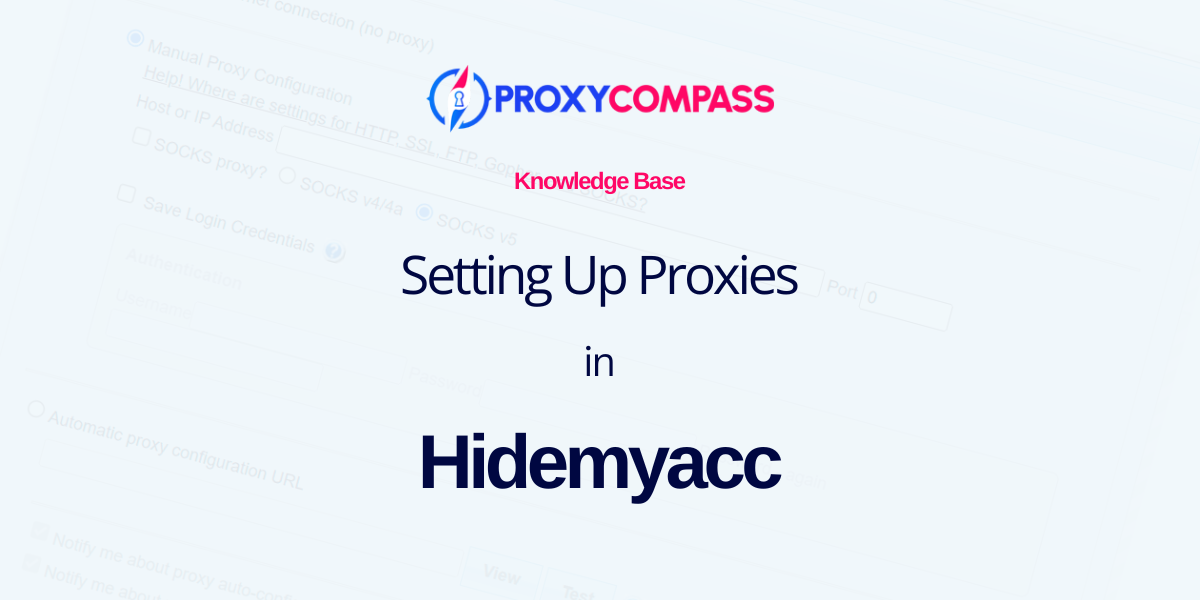
Hidemyacc est un navigateur anti-détection sophistiqué construit sur la plateforme Chromium et conçu spécifiquement pour la gestion multi-comptes. Il facilite la création d'empreintes numériques uniques, ce qui le rend idéal pour le marketing en ligne, l'analyse Web, le trading de crypto-monnaie et d'autres activités nécessitant plusieurs comptes.
Compatible avec Windows et MacOS, Hidemyacc permet aux utilisateurs de créer un nombre illimité de comptes tout en fournissant des configurations avancées de serveur proxy pour une confidentialité et une sécurité améliorées.
Ensuite, nous démontrerons les méthodes appropriées pour intégrer ce navigateur avec serveurs proxy en utilisant des exemples concrets.
Étape 1 : Créer un nouveau profil
Dans un premier temps, vous devez créer un profil. Clique sur le "+ Créer un nouveau profil" bouton pour commencer.
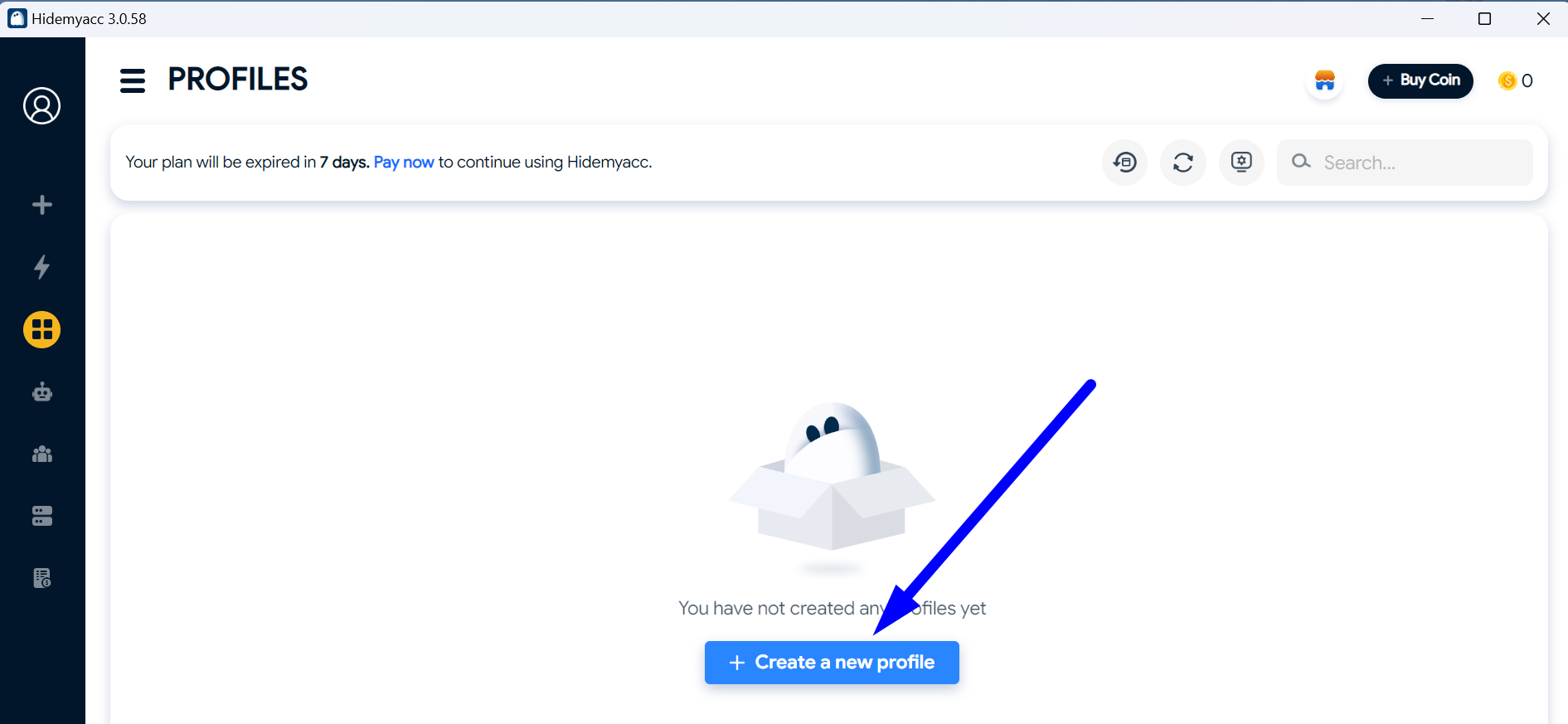
Scénario 1 : Création d'un profil avec un proxy statique
Le cas d'utilisation le plus typique du navigateur Hidemyacc consiste à gérer simultanément plusieurs comptes en ligne pour des activités telles que le marketing en ligne ou la gestion des réseaux sociaux.
Dans de tels scénarios, en utilisant un proxy statique Il est essentiel de maintenir des adresses IP cohérentes, garantissant que chaque compte semble fonctionner à partir d'un emplacement unique et stable, réduisant ainsi le risque de détection et d'interdiction.
Pour ajouter un proxy statique à un profil Hidemyacc, suivez ces étapes :
- Dans le menu de gauche, cliquez sur le «en Allemagne" section.
- Nommez le profil avec un titre mémorable.
- Dans la section Informations sur le proxy, sélectionnez «Votre procuration».
- Choisissez le protocole pris en charge par votre proxy. Si disponible, nous vous recommandons de choisir le «Chaussettes5» protocole car c’est le plus polyvalent et le plus anonyme.
- Saisissez l'adresse IP de votre proxy et son port.
Dans notre cas, le proxy ne nécessite pas d'authentification avec un nom d'utilisateur et un mot de passe, nous laissons donc les champs Nom d'utilisateur et Mot de passe vides.
- Cliquer sur "Vérifier le proxy» pour tester la connexion avec le serveur proxy.
Si la connexion est établie avec succès, un drapeau du pays du proxy et ses données géographiques apparaîtront (surlignés en rouge sur la capture d'écran). - Enregistrez les paramètres en cliquant sur le bouton «+ Créer" bouton.
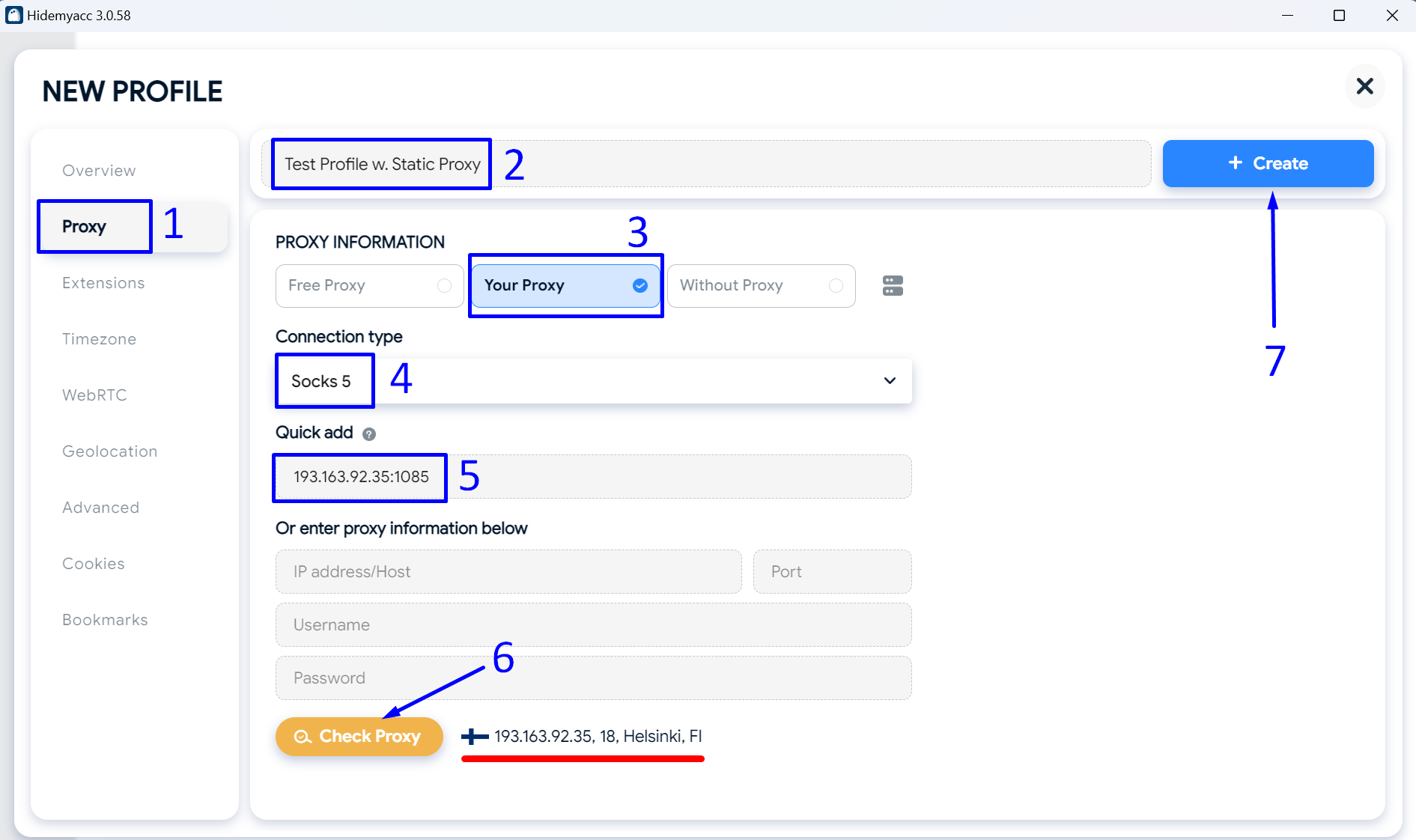
Scénario 2 : Création d'un profil avec un proxy rotatif
Un cas d'utilisation non conventionnel mais important du navigateur Hidemyacc consiste à mener des recherches concurrentielles dans différentes régions.
Pour de telles tâches, en utilisant un procuration tournante est crucial. Les proxys rotatifs modifient périodiquement l'adresse IP, permettant un accès anonyme au contenu géo-restreint depuis divers emplacements sans éveiller les soupçons.
Cette configuration est particulièrement utile pour les entreprises qui ont besoin de collecter des données sur les tendances du marché régional ou de surveiller les activités des concurrents dans différentes zones géographiques.
Pour ajouter un proxy rotatif au navigateur Hidemyacc, suivez ces étapes :
- Dans la barre latérale gauche, cliquez sur le «en Allemagne" section.
- Nommez le profil avec un nom mémorable.
- Dans la section Informations sur le proxy, sélectionnez «Votre procuration».
- Choisissez le protocole de votre proxy. Dans notre cas, nous avons choisi «Chaussettes5».
- Saisissez l'adresse IP de la passerelle proxy. Notez qu'il ne s'agit pas de l'adresse IP que votre profil recevra, mais plutôt de la passerelle par laquelle votre profil recevra à chaque fois une nouvelle IP.
- Entrez le port de votre passerelle.
- Fournissez le login et le mot de passe pour l'authentification de votre passerelle proxy.
- Clique sur le "Vérifier le proxy» pour tester la connexion avec la passerelle.
Hidemyacc tentera de se connecter à la passerelle spécifiée et de récupérer une adresse IP aléatoire. Si un message apparaît avec un drapeau et une géolocalisation du proxy (surligné en rouge), tout est en ordre. - Enregistrez les paramètres en cliquant sur le bouton «+ Créer" bouton.
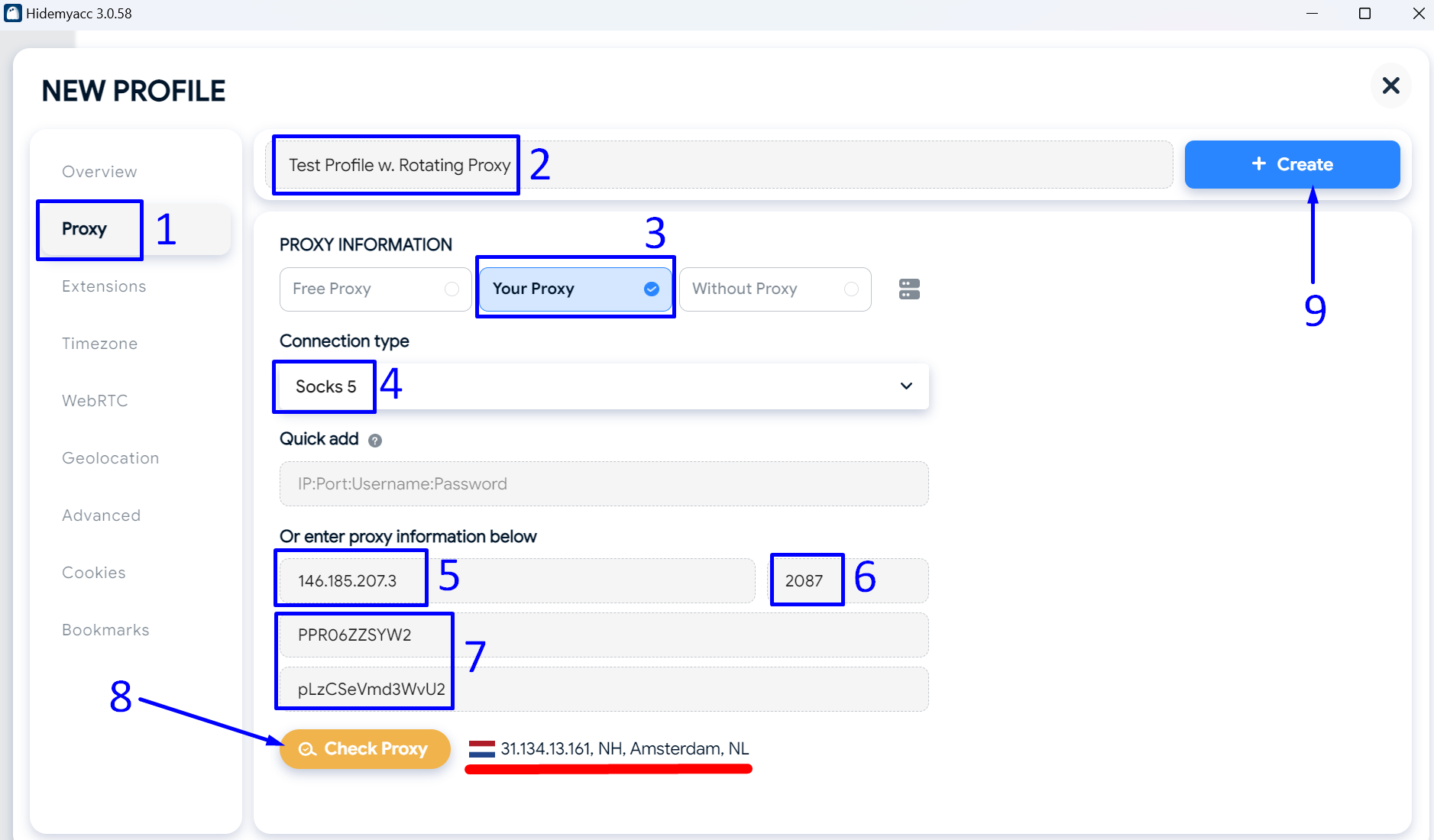
Résultats
Comme vous pouvez le voir sur la capture d'écran ci-dessous, nos deux profils (statique et rotatif) sont prêts à l'emploi.
Pour lancer le navigateur Hidemyacc avec les paramètres de profil requis, cliquez simplement sur le bouton «Courir» à côté du profil correspondant.